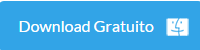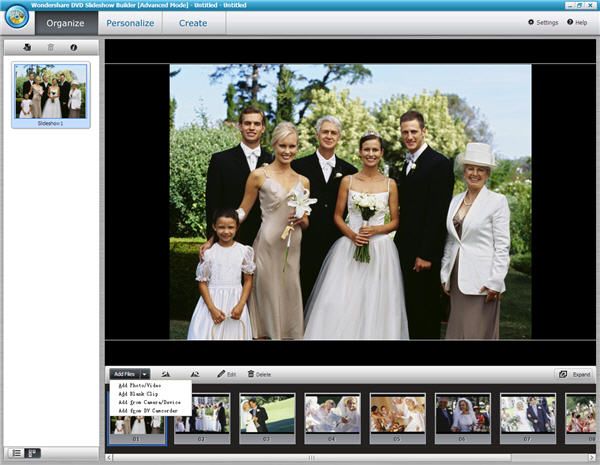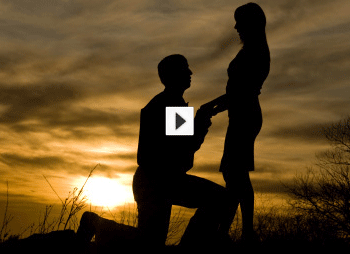Photoshop Lightroom, la edición especial de Photoshop, tal vez no tan profesional como el Photoshop CS, pero permite profesional y fotógrafos entusiastas fácil y rápidamente organizar, editar y compartir imágenes. Este artículo le mostrará cómo hacer una presentación de diapositivas con Lightroom 3 y exportar en múltiples formas de compartir tus fotos en su mejor momento.
Vea también : hacer una presentación de diapositivas con música , foto, vídeo, etc
Hacer una presentación de diapositivas de Lightroom 3
Una de las características más útiles de Lightroom es el pase de diapositivas imprompt que le permite ver fotos en pantalla completa mediante el uso de la plantilla actual y la configuración en el módulo de presentación, y la tasa, rotar o eliminar las fotos en una carpeta.
Para crear una presentación de Lightroom , por favor, siga estos pasos:
1. Selecciona las fotos de la biblioteca. En el módulo Biblioteca, puede seleccionar las fotos en una cuadrícula o Tira de imágenes de vista. Para activar una carpeta o colección de fotos de presentación de diapositivas, ir a las carpetas o el panel de la colección para seleccionar las fotos.
2. Cambia el orden de diapositivas de fotos. Ir al módulo de presentación de diapositivas y arrastre las fotos en la tira de película para ponerlas en el orden deseado. Tenga en cuenta que no se puede arrastrar para organizar si se ha elegido una colección inteligente.
3. Elija una plantilla de presentación de imágenes y personalizar si es necesario. Seleccione una plantilla de presentación en el navegador de plantillas pre-capturar y utilizar en su presentación de diapositivas. Las opciones, Diseño, superposiciones, telón de fondo, y la configuración de Títulos son avaible. Una vez que esté satisfecho con la plantilla personalizada, guardarla para su uso posterior.
4. Hacer la duración y la configuración de la transición. En el panel Reproducción del módulo Proyección, establecer la duración de las diapositivas y las opciones de transición. Además, puede seleccionar un archivo de música que se utiliza como fondo de diapositivas. Si es necesario, especifique las diapositivas de introducción y de crédito. Omita este paso si ha exportado pase de diapositivas en formato PDF, ya presentaciones de diapositivas en PDF utilizar la duración de las diapositivas fijo y transición de fundido.
5. Exportación de Lightroom presentación de diapositivas en formato PDF o de vídeo . Haga clic en el botón Presentación preliminar para ver la presentación final. Si está satisfecho con el resultado, haga clic en el vídeo de exportación o el botón PDF en la parte inferior izquierda de la exportación de diapositivas.
Lightroom Consejos de la Presentación:
1.Para Lightroom 2 presentación de diapositivas: el flujo de trabajo es similar.
2.You se proponen para salvar a su diseño de presentación como una plantilla personalizada para que pueda volver a utilizar fácilmente, ahorrando su precioso tiempo.
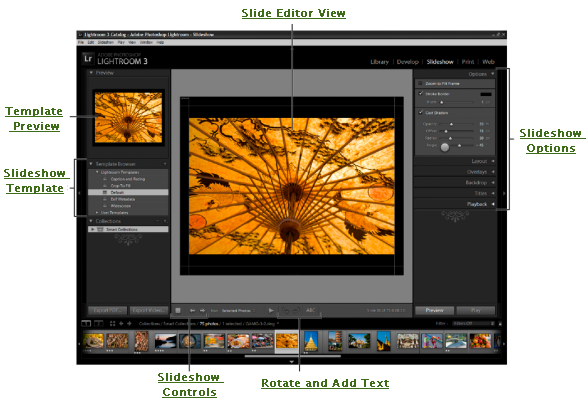
Exportación de Lightroom Slideshow
Puede exportar diapositivas Lightroom para presentación de diapositivas en PDF (requiere Adobe Reader) o una presentación de vídeo en el módulo de presentación de diapositivas. También se puede hacer una presentación de diapositivas para publicar en línea en el módulo Web.
Exportación de Lightroom diapositivas en PDF
PDF es un estándar para el documento portátil, lo que significa que puede ver la presentación de Lightroom en múltiples plataformas, siempre y cuando Adobe Reader está instalado. Para exportar diapositivas Lightroom como PDF , haga clic en el botón Exportar PDF en la parte inferior izquierda en la Presentación del módulo. Los límites no incluyen la música y no hay ningún ajuste guardado duración.
Exportación de Lightroom presentación de diapositivas para vídeo
Vídeos de diapositivas puede ser también jugó en otros equipos compatibles con el reproductor de medios. Lightroom va a exportar pase de diapositivas como H.264 MPEG-4 que completan con la música, diseño de diapositivas y otros ajustes de reproducción. Al igual que el ahorro pase de diapositivas en PDF, haga clic en Exportar vídeo botón en la parte inferior izquierda en la Presentación del módulo para elegir un perfil de vídeo y guardar diapositivas de Lightroom a la computadora.
Exportar para Web
Lightroom le permite hacer directamente en una presentación de diapositivas para la web con el módulo Web. Lightroom cuenta con varios motores de crear presentaciones de diapositivas en la pestaña Web Web. Los motores es algo así como plantillas de la galería que lo hacen posible para convertir fotos en galerías de pre-diseñado de estilo en unos pocos clics. Teniendo el motor SimpleViewer por ejemplo, sólo tiene que seleccionar "uso" de estilo y especificar alguna información de otra índole necesarias, tales como información del sitio, la apariencia, el título, etc, y está listo para subir diapositivas de Lightroom a su sitio web.
Exportar a DVD?
Tal vez también es necesario para quemar presentación de diapositivas en DVD para ver en la televisión o un proyector, para compartir con sus amigos o clientes. Es una buena idea para exportar diapositivas Lightroom para vídeo y grabar con su favorito DVD. Por otra parte, Wondershare DVD Slideshow Builder directamente puede transformar sus fotos de presentación fantástica con fotos y títulos animados. También incluye una función de herramienta de grabación de DVD para la fabricación de DVDs para cualquier reproductor de DVD estándar. Además, la versión para Mac facilita la toma de pase de diapositivas, y le cobra a un precio más barato.